Sådan indstilles Wifi-prioritet på iOS og MacOS
Wi-Fi er blevet så almindeligt, at vi begynder at tage det for givet. Internetadgang er forbedret over hele verden med synligheden af Wi-FI-netværk, der giver brugerne mulighed for at få fat i internettet fra den tynde luft. I dag er offentlige steder uden et Wi-Fi-netværk hurtigt udryddet.
Men nogle gange kan det med at have for mange Wi-Fi-indstillinger faktisk skade din internetsurfehastighed. Dette sker, fordi hver Wi-Fi har sine egne egenskaber i forhold til din enhed. Den ene kan have bedre dækning, mens den anden måske har overlegen hastighed. Hvis du ofte besøger et sted, der har flere Wi-Fi-forbindelser, kan det være en god ide at prioritere dem.
De fleste operativsystemer har en eller anden form for funktion, der prioriterer Wi-Fi-netværk i henhold til forskellige beregninger. Dette er også tilfældet med macOS og iOS. Men lad os sige, at du arbejder i en kontorbygning med Wi-Fi-netværk på hver etage. Det er fuldstændigt muligt, at din enhed vil have tendens til at bruge netværket under dig, selvom signalstyrken er bedre med Wi-Fi på dit gulv. Dette sker, fordi operativsystemet tager hensyn til andre faktorer som netværksstabilitet og tilgængelighed.
I tilfælde som dette er det en god ide at prioritere bestemte netværk frem for andre for at sikre, at du har den bedst mulige forbindelse. Du ville være glad for at vide, at der er en naturlig måde at prioritere en Wi-Fi-forbindelse på MAC-computere på. Endnu mere kan vi udvide denne kapacitet til iOS-enheder - iPhones, iPads og iPods.
Sådan prioriteres Wi-Fi-netværk på macOS (MAC)
Apple er opsat på at tilbyde sine brugere den bedst mulige brugeroplevelse. Sammenlignet med mere tekniske operativsystemer som Windows og Android er al Apples indsats fokuseret på brugervenlighed. Men under det flotte lag, der holder de fleste ting enkle, er der nogle skjulte muligheder, der ikke udforskes af de fleste macOS- og iOS-brugere.
Sådan er tilfældet med MACs evne til at prioritere listen over gemte netværk. Som det viser sig, kan du bede din MAC om at følge en bestemt rækkefølge, når den har brug for en Wi-Fi-forbindelse. Ved at følge nedenstående retningslinjer vil du være i stand til at forudbestemme de netværk, der har højest prioritet og få din computer til at handle i overensstemmelse hermed. Her er hvad du skal gøre:
- Klik på Wi-Fi-netværket fra din Macs menulinje fra det øverste afsnit af skærmen. Derefter skal du trykke på Åbn netværksindstillinger.
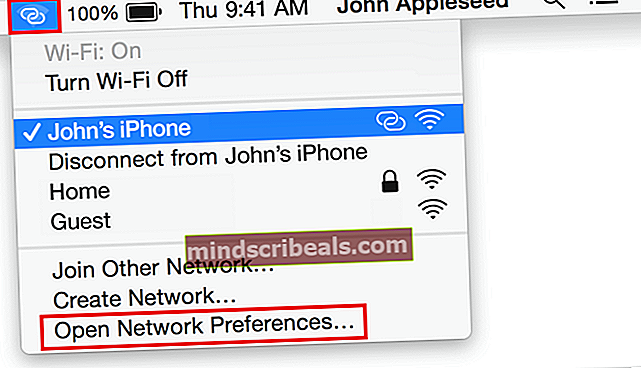 Bemærk: Du kan også starte Indstillinger app og klik på Netværk.
Bemærk: Du kan også starte Indstillinger app og klik på Netværk. - Klik nu på Trådløst internet post fra venstre kolonne. Med Trådløst internet valgt, klik på Fremskreden.
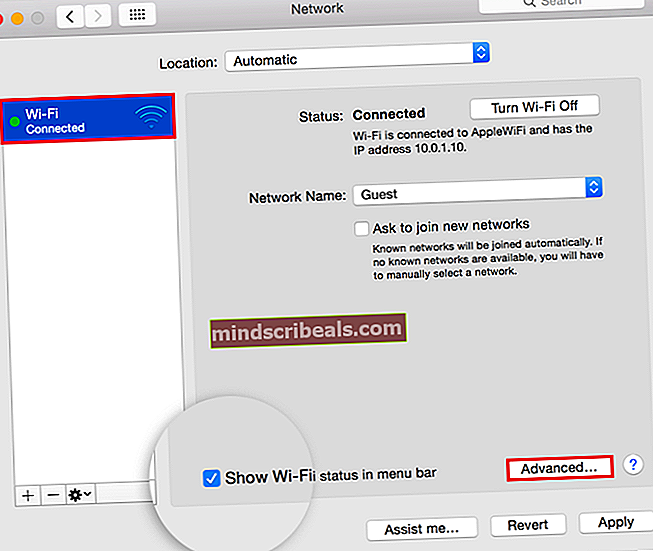
- Nu skal du kunne se en kolonne af netværk under Foretrukne netværk. Listen skal omfatte alle de netværk, der er gemt af din MAC og anden enhed, der er knyttet til den samme iCloud-konto. Bemærk hvordan der er to knapper (plus og minus) under kolonnen. Klik på et netværk fra listen a brug de to knapper til at flytte et netværk op eller ned.
 Bemærk: Netværket øverst på listen har den højeste prioritet og det nederste laveste prioritet. Med disse oplysninger skal du bestille dine netværk i den rækkefølge, du foretrækker. Hvis du vil hæve prioriteten for et netværk, skal du vælge det og trykke på plustegnet, indtil du flytter det til toppen. Hvis du har brug for at nedgradere et netværk, skal du bruge minus-knappen til at flytte det til bunden.
Bemærk: Netværket øverst på listen har den højeste prioritet og det nederste laveste prioritet. Med disse oplysninger skal du bestille dine netværk i den rækkefølge, du foretrækker. Hvis du vil hæve prioriteten for et netværk, skal du vælge det og trykke på plustegnet, indtil du flytter det til toppen. Hvis du har brug for at nedgradere et netværk, skal du bruge minus-knappen til at flytte det til bunden. - Når du er færdig, skal du slå Okay for at dine indstillinger skal gemmes.
Prioriterer netværk på iOS (iPhone, iPad, iPod)
I betragtning af at en iPhone er betydeligt mere tilbøjelig til at oprette forbindelse til den forkerte Wi-Fi end en Mac, er det vigtigt at gøre din iPhone opmærksom på dine Wi-Fi-præferencer. Sandheden er, at der ikke er nogen måde at prioritere Wi-Fi-netværk fra en iOS-enhed. Det er bestemt skuffende at se, at Apple undgår at implementere en måde at gøre dette på fra deres mobile enheder.
Heldigvis deles de fleste indstillinger og præferencemuligheder automatisk på tværs af Apple-enheder. Dette betyder, at MAC- og iOS-enheder begge opdaterer deres præferencer, når du tilpasser en indstilling. Dette fungerer til vores fordel, fordi enhver Wi-Fi-netværksprioritering, vi muligvis foretager på en MAC, vil automatisk blive vedtaget af vores iPhone, iPads og iPods. Den eneste fangst er, at enhederne skal bruge det samme Apple ID (iCloud-konto).
Med disse oplysninger er chancerne for, at din iPhone allerede er opdateret med dine Wi-Fi-præferencer, hvis du fulgte Metode 1 fra en MAC. Hvis du gjorde det, skal du sørge for, at begge enheder bruger det samme Apple ID.
Hvis du ikke ejer en MAC, har du en anden chance for at opdatere Wi-FI-præferencer, men det er ret akavet. Prøv at overbevise en ven / bekendt, der ejer en MAC, for at lade dig logge ind med dit Apple-id. Når du har gjort det, skal du opdatere dine præferencer, som vi tidligere gjorde i Metode 1, gem og log ud. De nye Wi-Fi-præferencer skal opdateres til din iOS-enhed på få minutter.
Jeg ved, at dette virker meget begrænsende, og det er det virkelig. Men indtil videre er dette den eneste metode til at prioritere Wi-Fi-netværk på iOS.
Pak ind
Indtil videre er dette de eneste mulige trin til at justere en Wi-Fi-netværksprioritet på en MAC, iPhone, iPad eller iPod. Når du ser, hvor let hele proceduren er på en MAC, får du dig til at undre dig over, hvorfor Apple nægter at medtage en lignende funktion på iOS. Er det en del af en markedsføringsordning, der skal forhindre dig i at forlade Apple-økosystemet? Jeg ved det ikke rigtig, men det er fuldt ud muligt.
Indtil Apple frigiver en opdatering (hvis det nogensinde gør det), er der ingen anden naturlig måde at ændre prioriteter på Apple-enheder på. Hvis du fandt dette indhold nyttigt, eller hvis du kender en anden tredjeparts måde at opnå dette på, så lad os det vide i kommentarfeltet nedenfor.

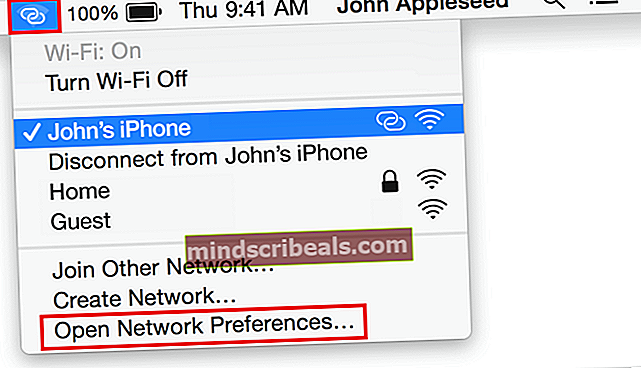 Bemærk: Du kan også starte Indstillinger app og klik på Netværk.
Bemærk: Du kan også starte Indstillinger app og klik på Netværk.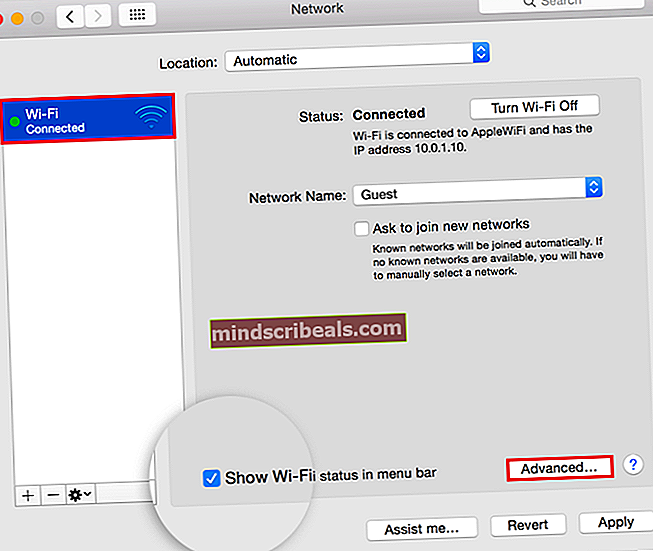
 Bemærk: Netværket øverst på listen har den højeste prioritet og det nederste laveste prioritet. Med disse oplysninger skal du bestille dine netværk i den rækkefølge, du foretrækker. Hvis du vil hæve prioriteten for et netværk, skal du vælge det og trykke på plustegnet, indtil du flytter det til toppen. Hvis du har brug for at nedgradere et netværk, skal du bruge minus-knappen til at flytte det til bunden.
Bemærk: Netværket øverst på listen har den højeste prioritet og det nederste laveste prioritet. Med disse oplysninger skal du bestille dine netværk i den rækkefølge, du foretrækker. Hvis du vil hæve prioriteten for et netværk, skal du vælge det og trykke på plustegnet, indtil du flytter det til toppen. Hvis du har brug for at nedgradere et netværk, skal du bruge minus-knappen til at flytte det til bunden.








